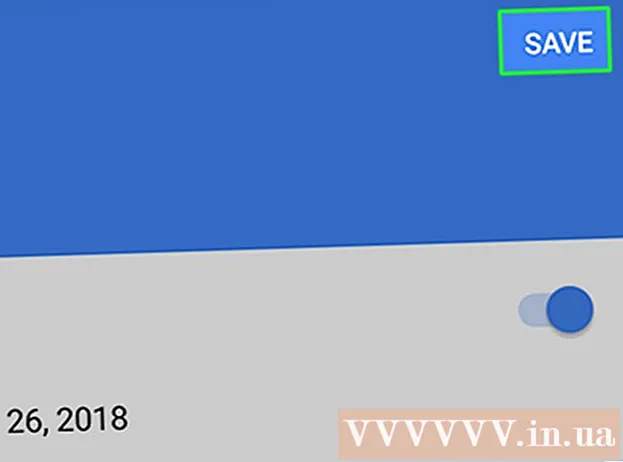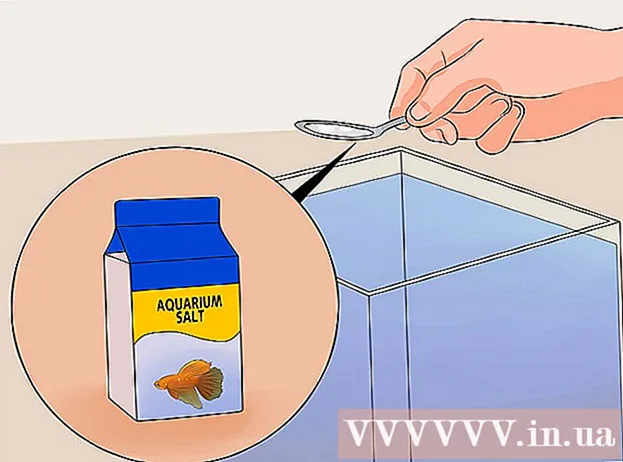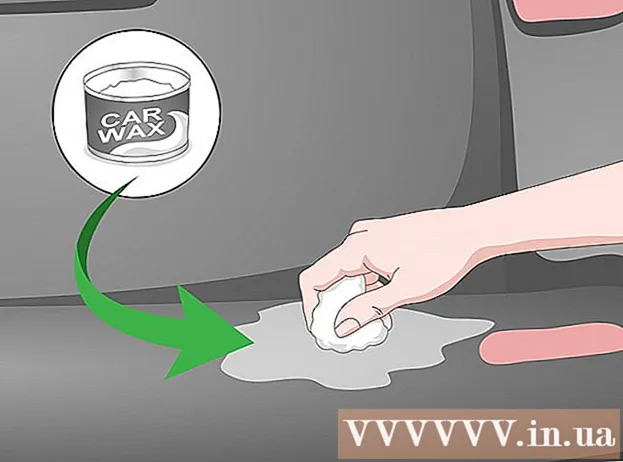Автор:
John Stephens
Дата создания:
26 Январь 2021
Дата обновления:
1 Июль 2024

Содержание
Из этой статьи вы узнаете, как удалить группу чата из списка бесед в Messenger в веб-версиях iOS, Android или Messenger.
Шаги
Метод 1 из 3: на iPhone или iPad
Откройте приложение Messenger на вашем iPhone или iPad. В приложении Messenger есть значок диалогового пузыря с молнией внутри.
- Если Messenger не входит в систему на вашем устройстве автоматически, вам нужно будет ввести свой адрес электронной почты или номер телефона и пароль.

Щелкните значок «Домой» в виде небольшого домика в левом нижнем углу экрана.- Если Messenger открывает беседу, нажмите кнопку «Назад», чтобы вернуться на главный экран.
Щелкните по карточке Группы (Группа). Эта кнопка расположена под строкой поиска (Поиск) в правом верхнем углу экрана. Появится список всех групповых разговоров.

Коснитесь группы, которую хотите удалить. Беседа открывается в полноэкранном режиме.
Нажмите на название группы вверху беседы. Откроется страница «Группа».

Прокрутите вниз и коснитесь члена группы. На странице «Группа» будут перечислены все участники этой чат-группы. Коснитесь участника, чтобы просмотреть параметры для этого контакта.
Нажмите Удалить из группы (Удалить из группы). Эта опция отображается красным цветом в нижней части экрана. Вам нужно будет подтвердить действие во всплывающем окне.
Нажмите Удалить (Удалить) для подтверждения. Этот участник будет удален из чат-группы.
Удалите всех оставшихся членов группы. Если вы хотите удалить беседу, вы должны быть единственным человеком, оставшимся в группе.
- Если вы покинете группу, не удалив всех участников, разговор продолжится без вас.
Нажмите Покинуть группу (Выход из группы). Эта опция, показанная красным цветом, находится внизу страницы «Группа». Вам нужно будет подтвердить действие во всплывающем окне.
Нажмите Покидать (Выйти) для подтверждения. Чат-группа автоматически удаляется из списка разговоров.
- История разговоров по-прежнему сохраняется в папке «Архивные темы». Вы можете просматривать и удалять архивные чаты в веб-версии Messenger.
Метод 2 из 3: на Android
Откройте приложение Messenger на вашем устройстве Android. Messenger имеет значок белой молнии в диалоговом окне и находится в списке приложений.
- Если Messenger не входит в систему на вашем устройстве автоматически, вам нужно будет ввести свой адрес электронной почты или номер телефона и пароль.
Щелкните значок «Домой» в виде небольшого домика в левом нижнем углу экрана.
- Если Messenger открывает беседу, нажмите кнопку «Назад», чтобы вернуться на главный экран.
Щелкните по карточке Группы. Эта кнопка расположена под строкой поиска в правом верхнем углу экрана. Появится список всех групповых бесед в виде сетки.
Коснитесь группы, которую хотите удалить. Беседа открывается в полноэкранном режиме.
Щелкните значок информации. Этот вариант имеет форму "я"(сокращение от информации) находится в круге в правом верхнем углу беседы. Откроется страница" Сведения о группе ".
Щелкните три точки вдоль значка рядом с именем члена группы. Откроется выпадающее меню.
Нажмите Удалить из группы в раскрывающемся меню. Этот контакт будет удален из чат-группы.
Удалите всех оставшихся членов группы. Если вы хотите удалить беседу, вы должны быть единственным человеком, оставшимся в группе.
- Если вы покинете группу, не удалив всех участников, разговор продолжится без вас.
Щелкните значок с тремя точками, расположенный в правом верхнем углу страницы «Сведения о группе». Раскроется меню с параметрами группы.
Нажмите Покинуть группу в раскрывающемся меню. Чат-группа автоматически удаляется из списка разговоров.
- История разговоров по-прежнему сохраняется в папке «Архивные темы». Вы можете просматривать и удалять архивные чаты в веб-версии Messenger.
Метод 3 из 3: через веб-сайт Messenger
Откройте приложение Messenger в веб-браузере вашего компьютера. Введите www.messenger.com в адресную строку браузера и нажмите ↵ Enter на клавиатуре.
- Если Messenger не входит в систему на вашем устройстве автоматически, вам нужно будет ввести свой адрес электронной почты или номер телефона и пароль.
Щелкните группу, которую нужно удалить, на левой панели. Список всех групп и индивидуальных чатов появится в левой части окна браузера. Найдите и щелкните группу, которую хотите удалить.
- Вы также можете использовать бар Поиск в мессенджере в верхнем левом углу, чтобы узнать, помните ли вы название группы, имя участника или содержание беседы.
Щелкните значок информации. Этот вариант имеет форму "я"Находится в круге в правом верхнем углу группового чата. Сведения о группе откроются в правой части экрана.
Щелкните значок с тремя точками рядом с именем члена группы. Эта кнопка появится рядом с участником, когда вы наведете курсор на его имя. Откроется выпадающее меню.
Нажмите Удалить из группы в раскрывающемся меню. Вам нужно будет подтвердить действие во всплывающем окне.
Нажмите Удалить Чтобы подтвердить. Эта красная кнопка находится в правом нижнем углу всплывающего окна. Этот контакт будет удален из чат-группы.
Удалите всех оставшихся членов группы. Если вы хотите удалить беседу, вы должны быть единственным человеком, оставшимся в группе.
- Если вы покинете группу, не удалив всех участников, разговор продолжится без вас.
Щелкните значок шестеренки на правой панели. Эта опция находится под информационной кнопкой в правом верхнем углу экрана. Раскроется меню с параметрами группы.
Нажмите удалять (Удалить) в раскрывающемся меню. Вам нужно будет подтвердить действие во всплывающем окне.
Нажмите удалять Чтобы подтвердить. Эта красная кнопка находится в правом нижнем углу всплывающего окна. Чат-группа исчезнет из списка чатов, а история разговоров также будет удалена безвозвратно. рекламное объявление
Предупреждение
- Вы должны быть администратором, чтобы удалить других участников из группы. Вы по-прежнему можете удалить группу из списка чата, покинув группу, никого не приглашая, но чат с остальными участниками будет продолжаться.